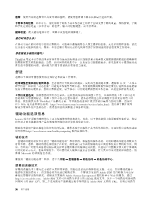7. 选择 Hard
Hard
Hard Disk
Disk
Disk
1
Password
Password
Password。
8. 密码窗口打开。提示您选择 User
User
User 或 User
User
User + Master
Master
Master。如果只想设置一个硬盘密码,请选择 User
User
User。如果您
是管理员或超级用户,可以选择 User
User
User + Master
Master
Master 设置两个密码。(用户随后可更改用户密码。)
•
如果仅选择了 User
User
User,请执行以下操作:
a.
当打开用于输入新用户硬盘密码的窗口时,在 Enter
Enter
Enter New
New
New Password
Password
Password 字段中输入新密码。按 Enter。
注:
–
可通过 Security
Security
Security 菜单上的 Set
Set
Set Minimum
Minimum
Minimum Length
Length
Length 设置硬盘密码的最短长度。
–
如果您设置的硬盘密码长于七个字符,此硬盘驱动器只可用于可以识别多于七个字符的硬盘密
码的计算机。如果您在计算机中安装该硬盘驱动器,但该计算机无法识别超过七个字符的硬盘
密码,您将无法访问该驱动器。
b.
在 Confirm New Password 字段中,重新输入刚才输入的密码以验证该密码。按 Enter。
•
如果选择 User+Master
User+Master
User+Master,请执行以下操作:
a.
当打开用于输入新用户硬盘密码的窗口时,在 Enter
Enter
Enter New
New
New Password
Password
Password 字段中输入新密码。按 Enter。
b.
在 Confirm
Confirm
Confirm New
New
New Password
Password
Password 字段中,重新输入刚才输入的密码以验证该密码。按 Enter。
c.
打开一个消息窗口并提示您设置主硬盘密码。按 Enter 键继续。
d.
此时将打开一个窗口,用于输入新主硬盘密码。在 Enter
Enter
Enter New
New
New Password
Password
Password 字段中输入新密码。按 Enter。
e.
在 Confirm
Confirm
Confirm New
New
New Password
Password
Password 字段中,重新输入刚才输入的密码以验证该密码。按 Enter。
注意:您也许需要记录密码并保存在安全的地方。否则,如果您忘记了用户密码,或用户密码和主
密码均已忘记,则 Lenovo 也无法重置您的密码或从硬盘驱动器恢复数据。必须将计算机送到 Lenovo
售后服务机构更换硬盘驱动器。需要提供购买凭证,部件和服务需要另外收费。
9. 在所显示的 Setup Notice 窗口中,按 Enter 继续。
10. 按 F10 键。随后将打开 Setup Confirmation 窗口。选择 Yes
Yes
Yes 以保存配置更改并退出。
下次开启计算机时,必须输入用户密码或主硬盘密码,才能启动计算机并访问操作系统。
更改或除去硬盘密码
要更改或删除用户硬盘密码,请执行以下操作:
1. 按照上述第 40 页 “设置硬盘密码”中的步骤 1 到 7 进行操作,输入密码以访问 ThinkPad Setup 程序。
2. 选择 User
User
User HDP
HDP
HDP,然后执行以下任意一项操作:
•
要更改硬盘密码,请在 Enter
Enter
Enter Current
Current
Current Password
Password
Password 字段中输入当前密码。然后,在 Enter
Enter
Enter New
New
New Password
Password
Password
字段中输入新密码,并在 Confirm
Confirm
Confirm New
New
New Password
Password
Password 字段中重新输入您刚才输入的密码以进行验证。按
Enter,会显示 Setup Notice 窗口。按 Enter 退出 Setup Notice 窗口。用户硬盘密码将被更改。
•
要除去硬盘密码,请在 Enter
Enter
Enter Current
Current
Current Password
Password
Password 字段中输入当前密码。然后,将 Enter
Enter
Enter New
New
New Password
Password
Password 和
Confirm
Confirm
Confirm New
New
New Password
Password
Password 字段留空,并按 Enter。即会显示 Setup Notice 窗口。按 Enter 退出 Setup Notice
窗口。用户硬盘密码将被删除。
要更改或删除主硬盘密码,请执行以下操作:
1. 按照上述第 40 页 “设置硬盘密码”中的步骤 1 到 7 进行操作,输入密码以访问 ThinkPad Setup 程序。
2. 选择 Master
Master
Master HDP
HDP
HDP,然后执行以下任意一项操作:
•
要更改用户硬盘密码,请在 Enter
Enter
Enter Current
Current
Current Password
Password
Password 字段中输入当前用户硬盘密码或当前主硬盘密码。
然后,在 Enter
Enter
Enter New
New
New Password
Password
Password 字段中输入新的用户硬盘密码,并在 Confirm
Confirm
Confirm New
New
New Password
Password
Password 字段中重新
输入您刚才输入的密码以进行验证。按 Enter,会显示 Setup Notice 窗口。按 Enter 退出 Setup Notice
窗口。用户硬盘密码将被更改。
第 4 章. 安全性
41
41
41